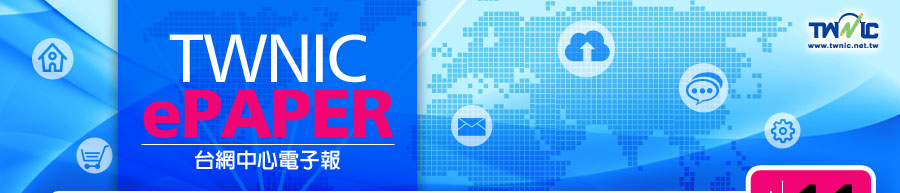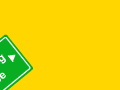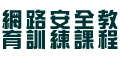# cat /usr/local/etc/mail/dkim-keys/dkimtest1.txt
dkimtest1._domainkey IN TXT ( "v=DKIM1; k=rsa; s=email; "
"p=MIGfMA0GCSqGSIb3DQEBAQUAA4GNADCBiQKBgQDHCgBPEyOMB4qhmNCkj3JTTa
Cb1GSDkud33M//bWWsep3atmkX
Zj/L/9z8rFprKonqMWP8kuueHPSaqiA6Nx8jE5M27aY13C2g2jnqmspXuguApOFCbnRyDGhw
UPKCU/c6tQi66S/V5hX0UgNE18X
1lhxPncyUWZJgmz/AnFckzQIDAQAB" ) ; ----- DKIM key dkimtest1 for twnic-test1029-1.com.tw
將上面的訊息分成兩個部份
第一部分:
dkimtest1._domainkey
第二部分:將雙引號裡的資訊組合成一個長字串
v=DKIM1; k=rsa; s=email; p=MIGfMA0GCSqGSIb3DQEBAQUAA4GNADCBiQKBgQDHCgB
PEyOMB4qhmNCkj3JTTaCb1GSDkud33M//bWWsep3atmkXZj/L/9z8rFprKonqMWP8kuueH
PSaqiA6Nx8jE5M27aY13C2g2jnqmspXuguApOFCbnRyDGhwUPKCU/c6tQi66S/V5hX0Ug
NE18X1lhxPncyUWZJgmz/AnFckzQIDAQAB
|